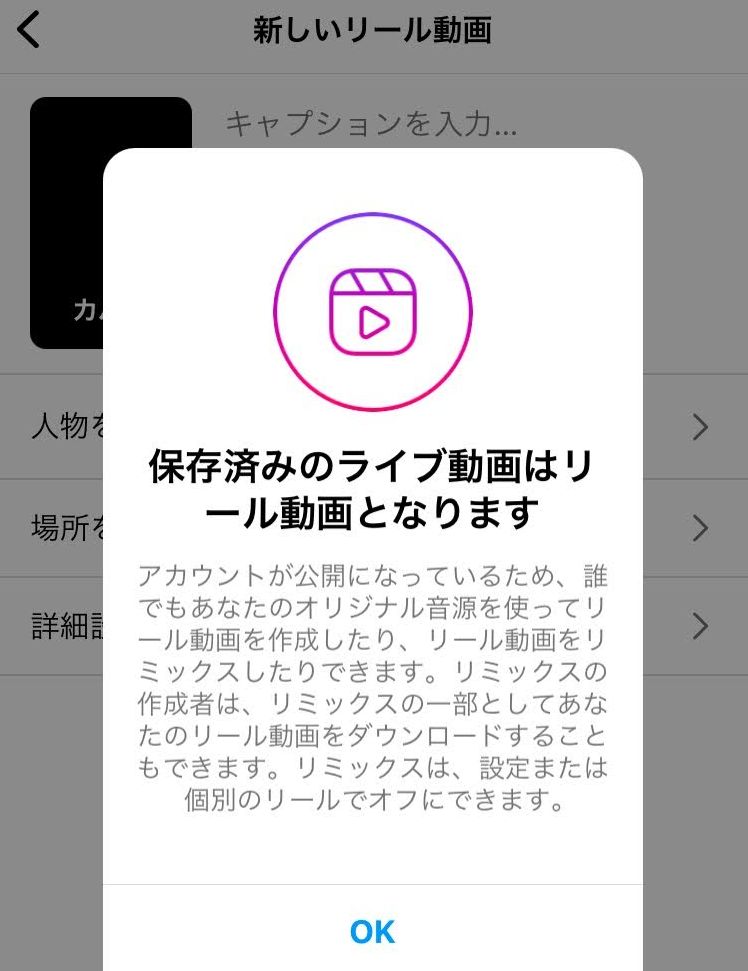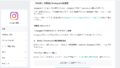インスタライブ(ライブ動画)のアーカイブを残す方法です。
インスタグラムアプリを開く
インスタグラムアプリを開く: スマートフォンやタブレットでインスタグラムアプリを開きます。
プロフィールに移動する
プロフィールに移動する: 右下のプロフィールアイコン(自分のアカウントアイコン)をタップして、自分のプロフィールに移動します。
設定にアクセスする
設定にアクセスする: プロフィール画面で右上の歯車アイコンまたは三本線のアイコン(設定アイコン)をタップします。
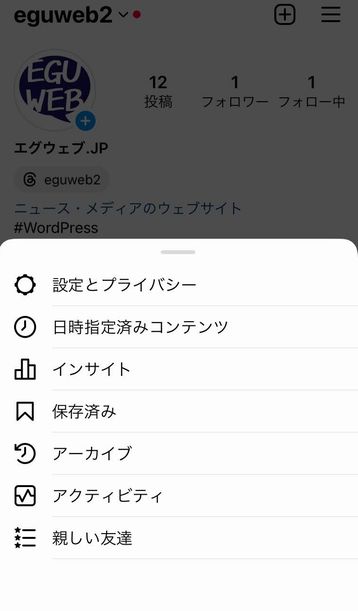
アーカイブの設定に進む
アーカイブの設定に進む: 設定画面中で「ライブ」の設定を見つけます。※iPhoneの場合。
「ライブ動画をアーカイブに保存」を有効にする
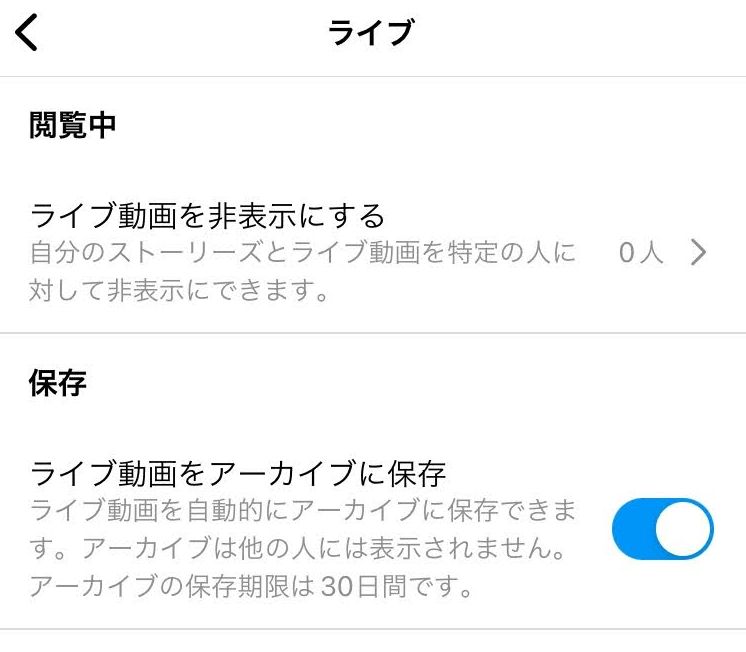
アーカイブを有効にする: 「ライブ動画をアーカイブに保存」をタップして、アーカイブを有効にします。これにより、ライブ動画が自動的にアーカイブに保存されるようになります。
ライブアーカイブ
ライブアーカイブが有効になっているので、ライブ終了後にプロフィールの「ライブアーカイブ」の画面にアーカイブされた動画が表示されるようになります。
アーカイブされた動画は30日間プロフィール上で閲覧でき、ダウンロードができます。
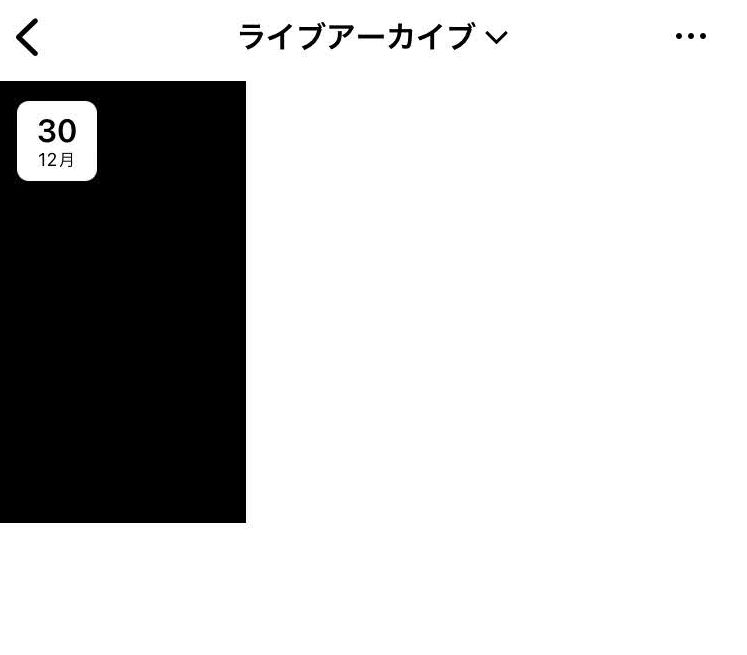
ライブ動画をシェアすることもできる
もしちゃんとアーカイブされるかどうか不安な場合は、ライブ動画の終了後にそのまま動画をシェアすることもできます。動画をリール動画としてシェアしておくことで、動画を公開して残しておくことができるので安心です。
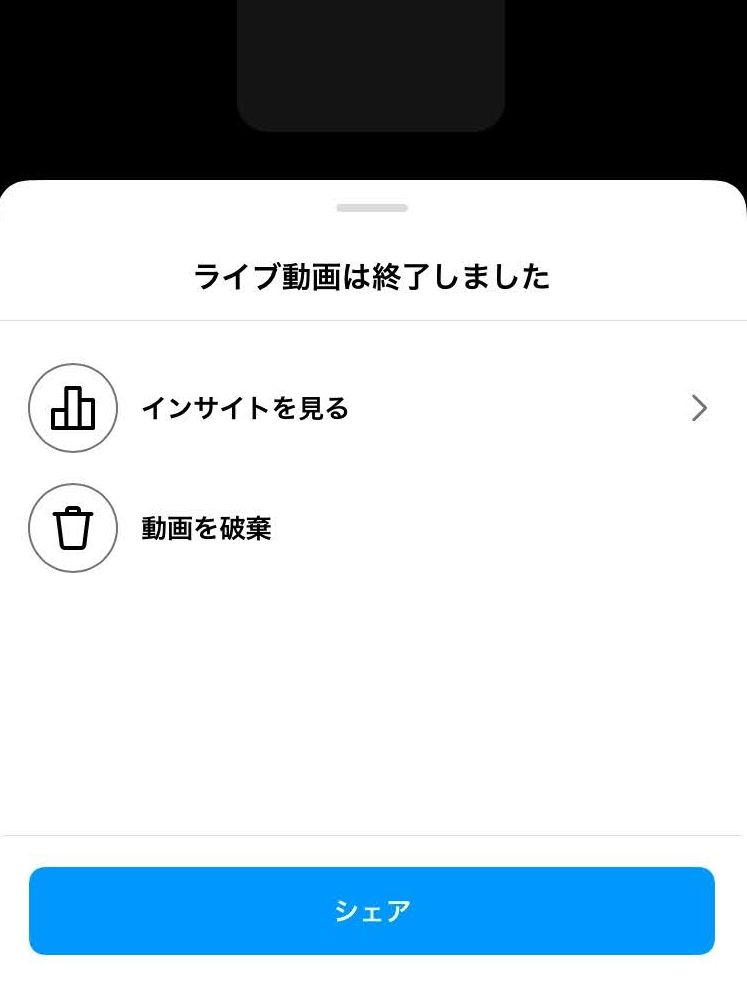
まとめ
ライブアーカイブを残しておくことで、あとで動画の内容を見返すことができて便利です。
ご活用ください。